
スチームで、あなただけのスクリーンショットをアップロードし、あなたの成果と冒険の話、ゲームをプレイするだけでなく、地域社会の生活の中で積極的な役割を取ることはできません。しかし、必ずしもすべてのユーザーは、画面のスナップショットをアップロードする方法を知っています。この記事では、我々は、それがどのように行われるかを見ていきます。
蒸気中のスクリーンショットをアップロードする方法は?
スチームを使用したゲームであなたによって作られたスクリーンショットは、特殊なブートローダーを使用してダウンロードすることができます。デフォルトでは、スクリーンショットを作るために、あなたはF12]ボタンをクリックする必要がありますが、設定でキーを再割り当てすることができます。
1。、スクリーンショットのブートローダに入るSteamクライアントを開き、上からするには、「表示」ドロップダウンメニューで、「ログ」を選択します。
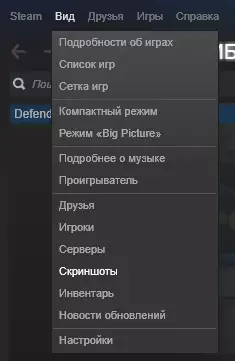
2。あなたはすぐにブートローダのウィンドウを表示することができます。ここでは、あなたがこれまでのスタイルでやったすべてのスクリーンショットを見つけることができます。また、それらはで作られた画像の種類に応じて、カテゴリに分類されます。ドロップダウンリストで、ゲームの名前をクリックすることで、スクリーンショットの選択を行うことができます。
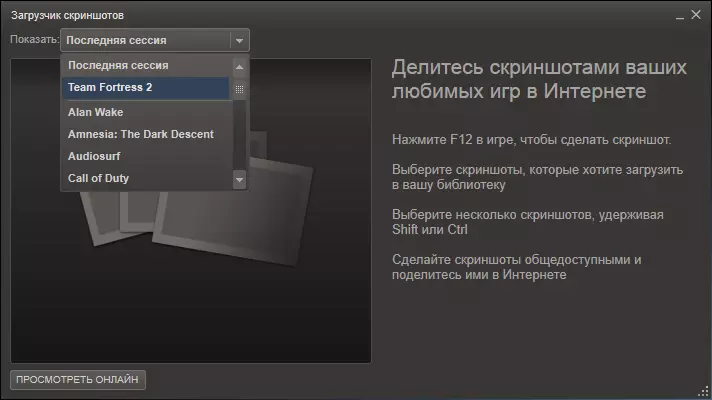
3。今、あなたがゲームを選択したことを、あなたが共有したい画面のスナップショットを見つけます。アップロードボタンをクリックしてください。また、スクリーンショットの説明を離れ、可能なスポイラーのマークを付けることができます。
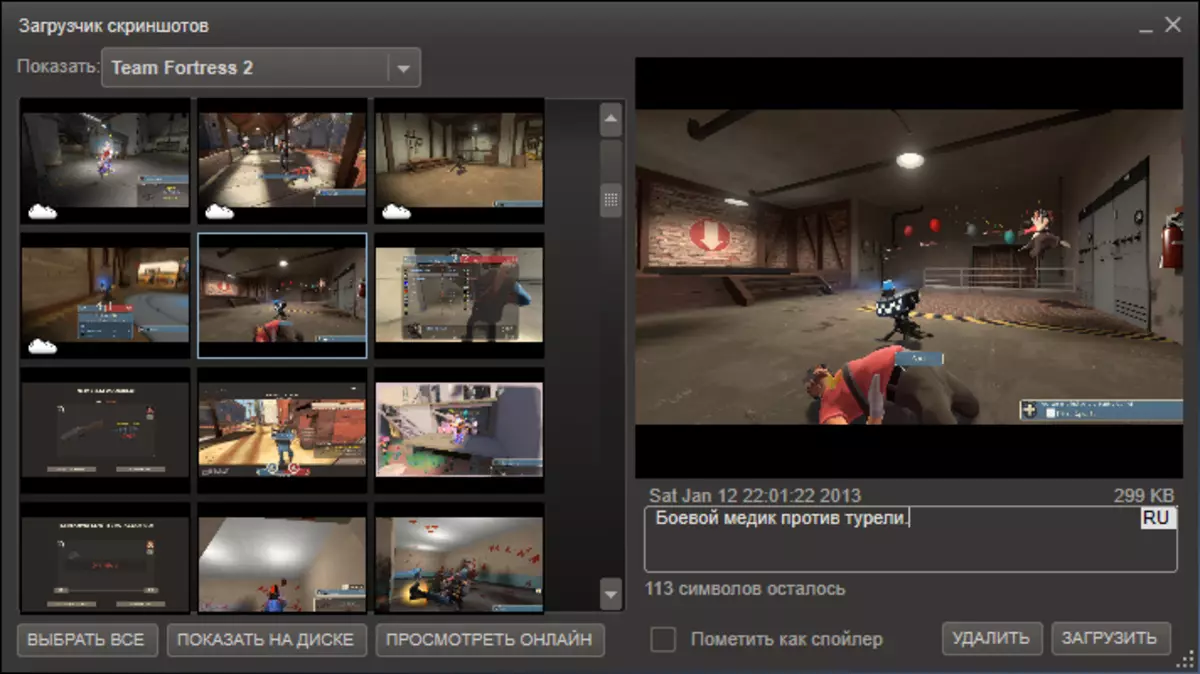
4。ダウンロードプロセスを開始する前に、あなたはあなたの意図を確認して、もう一度「ダウンロード」ボタンをクリックする必要があります。このウィンドウには、スチームクラウドストレージだけでなく、サーバー上のスクリーンショットを取るディスクスペースのサイズはあなたのためにそれが残っ場所に関する情報を提供します。また、同じウィンドウに、あなたはあなたの写真のためのプライバシー設定を設定することができます。あなたがイメージが社会の中心に見えるようにしたい場合は、「すべてのために」のプライバシーの設定を設定する価値があります。
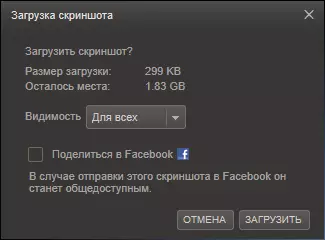
それで全部です!今、あなたは彼らの冒険についてのコミュニティのすべての参加者に伝えるとスクリーンショットをレイアウトすることができます。
